
Se stai passando dal sistema iOS, cioè iPhone, al sistema operativo Android (es. Samsung Galaxy), in questo articolo scoprirai un veloce e pratico metodo per copiare i contatti e trasferirli dal tuo iPhone sul tuo nuovo cellulare Android. Questa operazione di copia contatti è solitamente la prima cosa che si fa quando si cambia cellulare. Ci sono sicuramente tanti modi per fare questo lavoro, molti di questi però sono onerosi in termini di tempo e a volta anche rischiosi perché un errore ci porterebbe alla cancellazione dei contatti della rubrica.
Per evitare spiacevoli inconvenienti e per non perdere tanto tempo nella copia dei contatti iPhone su Android, proponiamo in questo articolo l’utilizzo di uno dei due programmi seguenti: dr.Fone Transfer oppure MobileTrans per Windows o Mac. Sono gli unici programmi attualmente in circolazione in grado di trasferire dati tra diversi dispositivi, anche se essi sono di sistema operativo differente (es. Symbian, iOS e Android).
Sommario
Guida 1: Come Copiare Contatti da iPhone su Android con drFone
Innanzitutto scarica installa il programma dr.Fone sul tuo computer (versione demo gratuita per Windows o MacOS):
Dopo l’installazione e l’apertura di dr.Fone vedrai questa schermata iniziale con tutte le funzioni a disposizione:

Clicca in basso su TRASFERIMENTO TELEFONO come evidenziato nell’immagine sopra per scaricare e aprire il modulo di “dr.Fone Passa” che consente appunto anche di copiare contati iPhone su Android (in pochi secondi).

Tramite cavetto USB procedi a connettere i due cellulari (il dispositivo Android e l’iPhone) al computer.
NB: Quando si collega il dispositivo Android il programma chiederà di attivare su di esso la modalità debug USB. E’ una impostazione facile da attivare: vai in Impostazioni –> Info dispositivo (o INFO TELEFONO) –> Info Software –> cliccare per 7 volte su Versione Build (o NUMERO SERIE) fino a quando si attiva la modalità sviluppatore. Poi devi ritornare nelle Impostazioni –> Opzioni Sviluppatore e attivare l’opzione USB DEBUG
Una volta che i due celllulari vengono rilevati dal programma, dalla zona centrale del software scegli i dati che vuoi trasferire (nel nostro caso CONTATTI) e infine clicca su AVVIO TRASFERIMENTO. Assicurati solo che il cellulare iPhone (telefono sorgente) appaia a sinistra del programma e l’Android (destinazione) a destra. Se non sono in tale ordine clicca su CAPOVOLGI per invertirli di posizione.
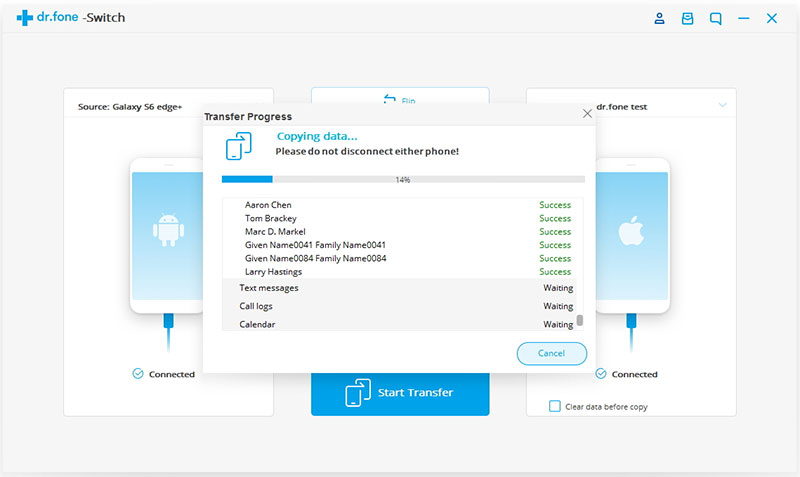
Guida 2: Come Copiare Contatti da iPhone su Android con Mobiletrans
Per prima cosa ovviamente bisogna scaricare il programma sul tuo computer. Ecco i link per il downlaod:
Poi segui questi semplici steps:
Step1: Installa e avvia MobileTrans sul PC
Dopo l’installazione e l’esecuzione del programma sul tuo PC vedrai questa finestra principale:
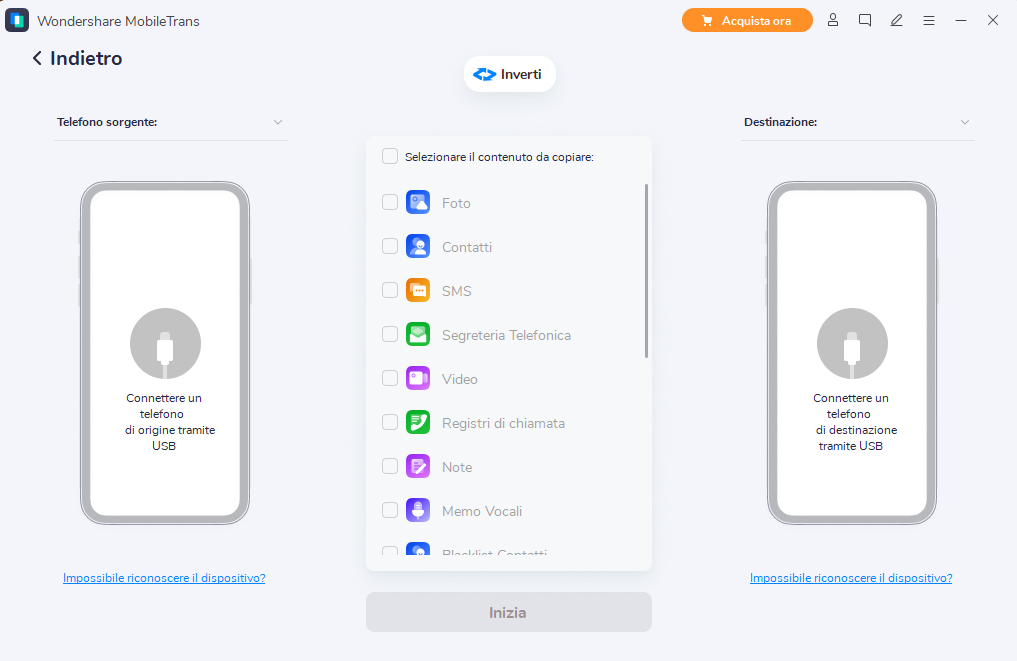
Nota: Per usare al meglio MobileTrans occorre aver installato iTunes sul tuo computer, altrimenti l’iPhone non sarà correttamente rilevato dal programma
Step 2: Collega iPhone e Android al PC
Collega prima il tuo iPhone e poi il tuo cellulare Android (esempio Samsung Galaxy S9) al computer tramite classico cavo USB. Il programma li rileverà immediatamente e i due telefoni saranno mostrati nella finestra come si vede dalla figura. Nel caso del dispositivo Android dovrai accedere alle sue Impostazioni e attivare la modalità debug usb (leggi come attivare debug usb)
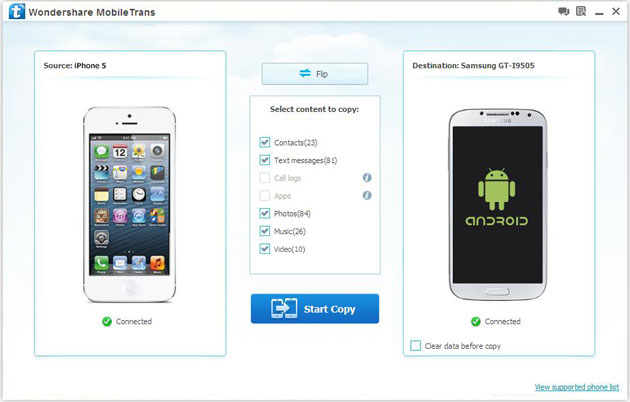
Nota: MobileTrans supporta adesso tutti i modelli iOS: iPhone 16/15/14/13/12/11/7/6s/5c/5, iPhone 4/4S, iPhone 3GS.
Step 3: Copia contatti da iPhone su Android
Tra i due telefoni ci sono vari box, ognuno dei quali si riferisce a una tipologia di dati trasferibili tra di essi: contatti, messaggi di testo, foto, musica, e video. Per trasferire solo i contatti lascia selezionato solo il box “Contatti“.
Adesso clicca su “Avvia Copia” e inizierà il trasferimento. Assicurati che i telefoni non vengano scollegati durante questa copia.
Fatto! I contatti del tuo iPhone adesso saranno stati copiati anche sul tuo Android. Non ti resta che verificare di persona!
Questo è il metodo più veloce e sicuro per copiare contatti da iPhone a Android.
Altri metodi li puoi trovare in questo articolo molto dettagliato: soluzioni per trasferire contatti da iPhone a Android
Video Tutorial

GloboSoft è una software house italiana che progetta e sviluppa software per la gestione dei file multimediali, dispositivi mobili e per la comunicazione digitale su diverse piattaforme.
Da oltre 10 anni il team di GloboSoft aggiorna il blog Softstore.it focalizzandosi sulla recensione dei migliori software per PC e Mac in ambito video, audio, phone manager e recupero dati.



Software davvero utile e pratico per trasferire contatti da iphone ad android senza dover perdere tempo prezioso.
Oltre al tempo che si risparmia per fare questo genere di lavoro c’è da considerare anche il fatto che si evitano errori e cancellazione di dati (contatti) preziosi nel trasferimento da un cellulare ad un altro